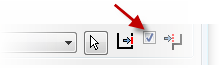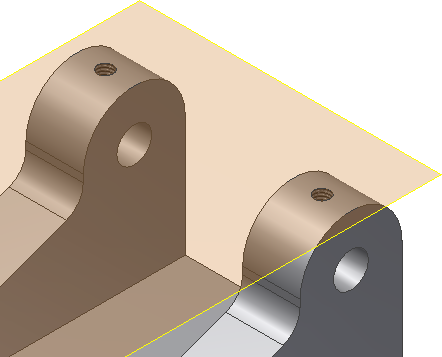이 섹션에서는 곡선 면에서 작업 평면을 작성하여 2D 스케치를 위한 플랫 영역을 제공합니다. 투영된 형상을 사용하여 구멍 위치 형상을 정확하게 배치하는 데 도움을 줍니다.
- 원점 폴더에서 XY 평면을 마우스 오른쪽 버튼으로 클릭하고 가시성 옵션을 선택하여 켭니다.
 주: 보다 숙련된 사용자일수록 뷰 탭에서 객체 가시성 필터를 사용하여 작업 형상, 스케치 등의 가시성을 전역적으로 제어하는 것을 선호합니다. 이러한 컨트롤을 사용하여 가시성을 전환하는 경우 작업 평면, 기타 작업 피쳐 또는 스케치를 마우스 오른쪽 버튼으로 클릭하고, 가시성이 활성화되더라도 피쳐는 해제되어 있음을 알아두십시오. 피쳐를 활성화하려면 객체 가시성 영역에서 가시성을 켜기로 전환합니다.
주: 보다 숙련된 사용자일수록 뷰 탭에서 객체 가시성 필터를 사용하여 작업 형상, 스케치 등의 가시성을 전역적으로 제어하는 것을 선호합니다. 이러한 컨트롤을 사용하여 가시성을 전환하는 경우 작업 평면, 기타 작업 피쳐 또는 스케치를 마우스 오른쪽 버튼으로 클릭하고, 가시성이 활성화되더라도 피쳐는 해제되어 있음을 알아두십시오. 피쳐를 활성화하려면 객체 가시성 영역에서 가시성을 켜기로 전환합니다. -
 평면 드롭다운 메뉴에서 곡면에 접하고 평면에 평행을 선택합니다. XY 평면의 모서리와 곡선 면의 접하는 면을 선택하여 작업 평면을 작성합니다.
평면 드롭다운 메뉴에서 곡면에 접하고 평면에 평행을 선택합니다. XY 평면의 모서리와 곡선 면의 접하는 면을 선택하여 작업 평면을 작성합니다. 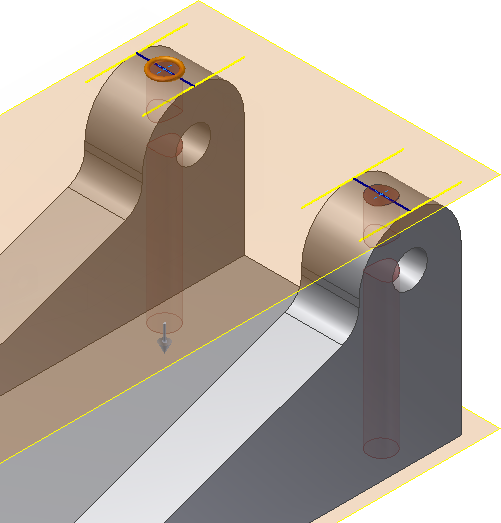
-
 작업 평면에서 새 스케치를 시작합니다.
작업 평면에서 새 스케치를 시작합니다. -
 형상 투영 명령을 시작합니다. 다음 이미지에 표시된 것처럼 마운팅 탭의 두 모서리를 선택하여 스케치 평면에 투영합니다. 형상 투영 명령을 끝내기 전에 다른 탭에 대해 이 프로세스를 반복합니다.
형상 투영 명령을 시작합니다. 다음 이미지에 표시된 것처럼 마운팅 탭의 두 모서리를 선택하여 스케치 평면에 투영합니다. 형상 투영 명령을 끝내기 전에 다른 탭에 대해 이 프로세스를 반복합니다. 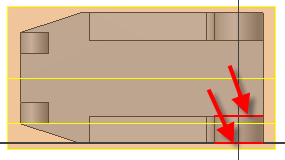
-
 선 명령을 시작하고 한 선의 중간점에서 다른 선의 중간점으로 선을 그립니다. 다른 탭에 대해 이 프로세스를 반복합니다.
선 명령을 시작하고 한 선의 중간점에서 다른 선의 중간점으로 선을 그립니다. 다른 탭에 대해 이 프로세스를 반복합니다. -
 마운팅 탭의 가운데에서 구멍을 찾을 수 있도록 각 선의 중간점에 점, 중심점을 배치합니다. 또한 이러한 점은 구멍 명령이 구멍 배치에 대해 이러한 점을 탐지할 수 있도록 허용합니다.
마운팅 탭의 가운데에서 구멍을 찾을 수 있도록 각 선의 중간점에 점, 중심점을 배치합니다. 또한 이러한 점은 구멍 명령이 구멍 배치에 대해 이러한 점을 탐지할 수 있도록 허용합니다. 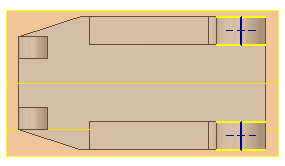
- 스케치를
 마칩니다.
마칩니다. -
 구멍 명령을 시작합니다. ProdName에서 사용되지 않은 스케치가 있는지 탐지하므로 배치 옵션은 기본값인 Autodesk Inventor로 설정됩니다. Autodesk Inventor에서는 구멍 중심을 탐지하여 이를 구멍 위치로 선택합니다. 팁: Autodesk Inventor에서는 사용되지 않은 다른 스케치가 없는 경우 자동으로 스케치 점에서 구멍 위치를 선택합니다.
구멍 명령을 시작합니다. ProdName에서 사용되지 않은 스케치가 있는지 탐지하므로 배치 옵션은 기본값인 Autodesk Inventor로 설정됩니다. Autodesk Inventor에서는 구멍 중심을 탐지하여 이를 구멍 위치로 선택합니다. 팁: Autodesk Inventor에서는 사용되지 않은 다른 스케치가 없는 경우 자동으로 스케치 점에서 구멍 위치를 선택합니다. - 탭 구멍 옵션을 선택합니다. 스레드 유형을 ANSI 미터법 M 프로파일로, 크기를 6으로, 지정을 M6x1로 설정합니다.
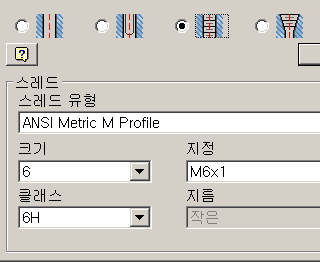
- 종료 옵션에서 지정 면까지를 선택하여 중심 구멍에서 탭 구멍을 종료합니다.
- 기존 구멍 중 하나의 내부 면을 선택하여 종료 선택을 만족시킵니다. 여기에 표시된 것처럼 대화상자의 확인란이 선택되어 있는지 확인합니다. 그렇지 않으면 작업이 실패합니다. 확인 버튼을 클릭하여 구멍을 작성하고 구멍 명령을 종료합니다.